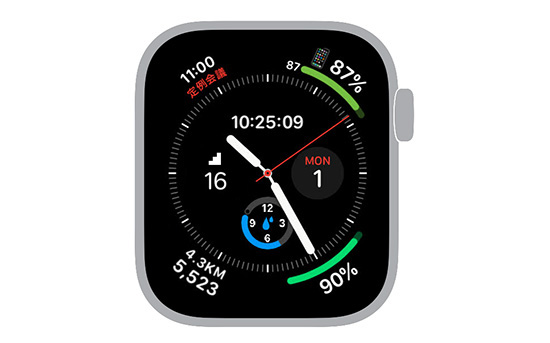
Apple Watchでは文字盤に表示する情報を
「コンプリケーション」と呼んで自由に設定できるが、
初代モデルを買ったときからこの組み合わせにずっと悩んでいて
6年ほどかけてようやく定まってきたので
私が愛用しているコンプリケーションを紹介してみる。
文字盤はインフォグラフ

文字盤のデザインはさまざまなものが用意されているが、
もっとも情報が多く表示できるのが「インフォグラフ」だ。
文字盤の中に4つ、角に4つと
計8個ものコンプリケーションを置けるので
いろいろな情報を一括で確認できる気持ちよさを味わえる。
左上は標準機能のカレンダーで当日の予定を表示

Apple Watchに標準搭載されている
「カレンダー」を左上の角に設定。
標準カレンダーは角に置いたときだけ
その日の直近の予定まで表示されるようになる。
また、タッチすることで
1週間以内の予定を一覧表示できる。
左下はPedometer++で歩数と距離を表示
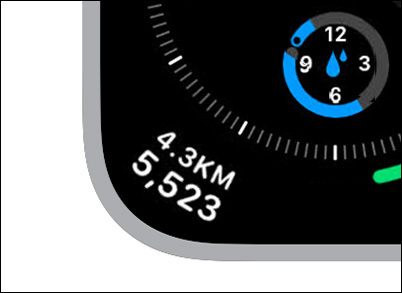
左下にはその日歩いた歩数を「Pedometer++」を使って表示。
歩数表示に対応したアプリの中では
表示の見やすさや更新頻度などの点で満足度が高いし、
設定から表示スタイルをいろいろと変更できるので
歩数だけでなく移動距離も合わせて表示している。
特にスポーツを習慣化していない私にとって
歩数を運動量の目安とするのが一番わかりやすい。
右上はBatteryPhoneでiPhoneのバッテリー残量を表示
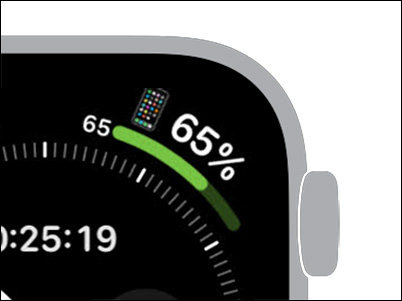
右上にはiPhone本体のバッテリー残量を「BatteryPhone」を使って表示。
iPhoneのバッテリー状況が
Apple Watchの文字盤で確認できると非常に便利で、
うっかり残量が少なくなっていることに気づくことができる。
似たようなコンプリケーションアプリはたくさん公開されているものの、
更新頻度や表示スタイルで完全に満足できるものがなく、
「リモートバッテリ&接続」を使うか悩むところ。
右下は標準機能で時計本体のバッテリー残量を表示

iPhoneだけでなくApple Watch側のバッテリー残量も
常に確認できる方が便利だが、
これについては標準機能を使うのがもっとも確実。
常に最新の情報が表示される上に視認性も高い。
iPhone本体のバッテリー表示についても早く標準機能で用意して欲しい。
中央上は標準機能で時刻をデジタル表示
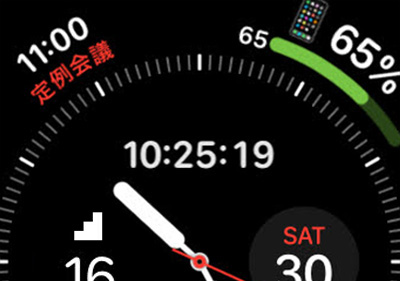
文字盤内側の上部分には
標準機能でデジタル表示の時刻を設定。
インフォグラフはアナログ時計のデザインだが、
正確な分や秒を確認したいときには
デジタル表示されている方が便利。
なぜか時刻の表示は文字盤の中央上にしか設定できないので
位置を変える選択肢がない。
中央右には標準機能のカレンダーで日付を表示
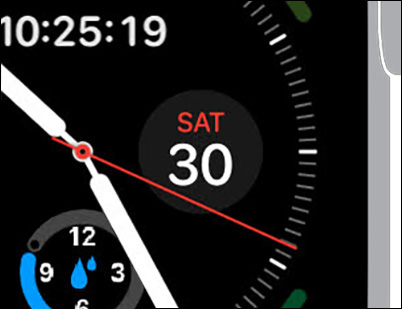
標準で用意されているカレンダーは
文字盤の角ではなく中央に設定したときのみ
その日の日付と曜日が表示されるようになるため、
さっと日付を確認できるよう、ここにも標準カレンダーを使う。
時刻によっては針が邪魔で見にくいときがあるのが難点だが、
いろいろ試した結果、角部分に日付を表示するより
文字盤に大きく表示された方が便利なときが多かった。
中央下にはアメミルで降水予報を表示
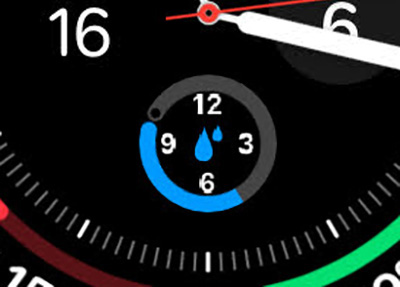
中央の下部分には12時間以内に降る雨の情報を
「アメミル」を使って表示。
傘を持っていくべき日には
朝の段階で通知されるよう設定しているが、
Apple Watchにも雨の予報を表示しておくと安心できる。
中央左にはPedometer++を使って上った階数を表示

中央左部分には再び「Pedometer++」を使って
歩数ではなく徒歩で上った階数を表示。
徒歩での移動距離だけでなく、
積極的に階段を利用する意識が生まれるし、
仕事でバタバタと駆け回ったときは
如実に階数表示に表れるので面白い。
上記設定の文字盤データをダウンロード

私の愛用している文字盤設定を使ってみたい人は
iPhoneから上記URLに設定ファイルにアクセスしてもらえば
そのまま自分のApple Watchに設定することができる。
今使っている文字盤の設定とは別に保存されるので
一旦試したあとでも簡単に元に戻すことが可能だ。
この設定なら時刻(アナログ / デジタル)、日付、曜日、
直近の予定、歩数、距離、上った階数、雨の予報、
iPhoneのバッテリー残量、Apple Watchのバッテリー残量、
全部が一気にチェックできる。
もしもっとオススメのコンプリケーションがあれば
ぜひ教えて欲しい。
